
Plex je streamovací mediální server, který spojuje všechny vaše sbírky videí, hudby a fotografií a streamuje je do vašich zařízení kdykoli a odkudkoli.
V tomto tutoriálu vám ukážeme, jak nainstalovat a nakonfigurovat Plex Media Serveron CentOS 7.
Předpoklady #
Než budete pokračovat v tomto tutoriálu, ujistěte se, že jste přihlášeni jako uživatel s právy sudo.
Instalovat Plex Media Server #
Doporučený způsob instalace a správy serveru Plex Media Server na CentOS 7 je použití oficiálního úložiště Plex. Nevyžaduje žádné technické znalosti a instalace a konfigurace serveru médií by vám neměla zabrat více než 20 minut.
Následující kroky popisují, jak nainstalovat Plex Media Server na systém CentOS:
-
Přidejte úložiště Plex
Chcete-li povolit úložiště Plex, otevřete textový editor a vytvořte nový konfigurační soubor úložiště YUM s názvem
/etc/yum.repos.d/plex.repoplex.repov/etc/yum.repos.d/adresář:[PlexRepo] name=PlexRepo baseurl=https://downloads.plex.tv/repo/rpm/$basearch/ enabled=1 gpgkey=https://downloads.plex.tv/plex-keys/PlexSign.key gpgcheck=1 -
Nainstalujte Plex
Nainstalujte nejnovější verzi serveru Plex Media Server pomocí:
sudo yum install plexmediaserverPo dokončení instalace spusťte
plexmediaservera povolte její spuštění při spouštění systému pomocí následujících příkazů:sudo systemctl start plexmediaserver.servicesudo systemctl enable plexmediaserver.service -
Ověřte instalaci
Chcete-li ověřit, zda je služba Plex spuštěna, zadejte:
sudo systemctl status plexmediaserver● plexmediaserver.service - Plex Media Server for Linux Loaded: loaded (/usr/lib/systemd/system/plexmediaserver.service; enabled; vendor preset: disabled) Active: active (running) since Sat 2018-07-21 22:22:22 UTC; 12s ago Main PID: 13940 (Plex Media Serv) CGroup: /system.slice/plexmediaserver.service
Upravit pravidla brány firewall #
Nyní, když je Plex nainstalován a spuštěn, musíte nakonfigurovat firewall tak, aby umožňoval provoz na specifických portech Plex Media Server.
Pokud nemáte ve svém systému povolenou bránu firewall, můžete tuto část přeskočit.Otevřete požadovaný textový editor a vytvořte následující službu brány firewall:
/etc/firewalld/services/plexmediaserver.xml<?xml version="1.0" encoding="utf-8"?>
<service version="1.0">
<short>plexmediaserver</short>
<description>Plex TV Media Server</description>
<port port="1900" protocol="udp"/>
<port port="5353" protocol="udp"/>
<port port="32400" protocol="tcp"/>
<port port="32410" protocol="udp"/>
<port port="32412" protocol="udp"/>
<port port="32413" protocol="udp"/>
<port port="32414" protocol="udp"/>
<port port="32469" protocol="tcp"/>
</service>
Uložte soubor a použijte nová pravidla brány firewall zadáním:
sudo firewall-cmd --add-service=plexmediaserver --permanentsudo firewall-cmd --reload
Nakonec zkontrolujte, zda jsou nová pravidla brány firewall úspěšně aplikována pomocí:
sudo firewall-cmd --list-allpublic (active)
target: default
icmp-block-inversion: no
interfaces: eth0
sources:
services: ssh dhcpv6-client plexmediaserver
ports:
protocols:
masquerade: no
forward-ports:
source-ports:
icmp-blocks:
rich rules:
Konfigurovat Plex Media Server #
Vytvořte adresáře, ve kterých budete uchovávat své mediální soubory:
sudo mkdir -p /opt/plexmedia/{movies,series}
Plex Media Server běží jako uživatel plex který potřebuje mít oprávnění ke čtení a spouštění k mediálním souborům a adresářům. Chcete-li nastavit správné vlastnictví, spusťte následující příkaz.
sudo chown -R plex: /opt/plexmedia
Otevřete prohlížeč, zadejte http://YOUR_SERVER_IP:32400/web a zobrazí se vám průvodce nastavením, který vás provede konfigurací Plex:
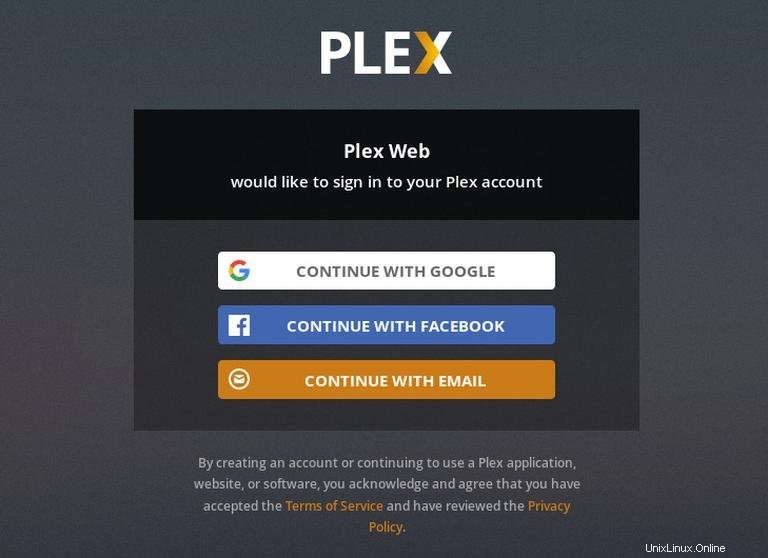
Abyste mohli používat server Plex Media Server, budete si muset vytvořit účet.
Stiskněte tlačítko Google, Facebook nebo Email a vytvořte si bezplatný účet Plex. Pokud chcete získat přístup k prémiovým funkcím, můžete si zakoupit Plex Passplan.
Jakmile se zaregistrujete, budete přesměrováni na stránku s informacemi o tom, jak Plex funguje, jak je uvedeno níže:
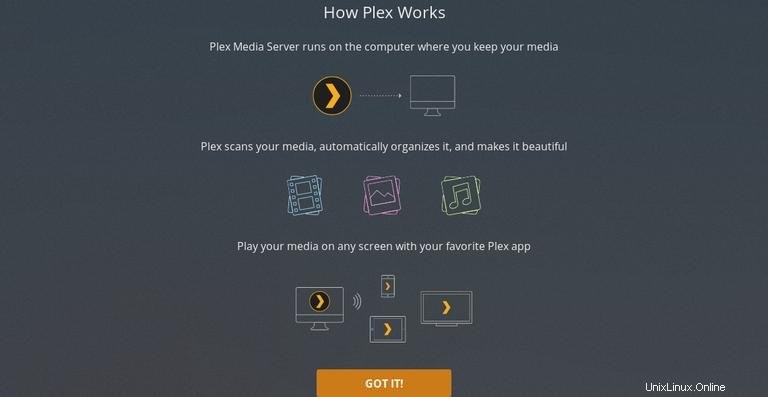
Klikněte na Got it tlačítko.
Na další obrazovce zadejte název serveru Plex a ponechte Allow me to access my media outside my home zaškrtněte políčko a klikněte na Next .
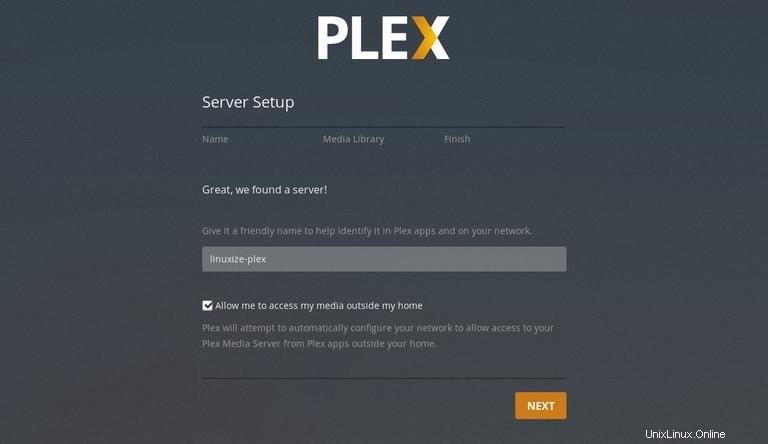
Dalším krokem je přidání knihovny médií. Klikněte na Add Library tlačítko.
Když se zobrazí vyskakovací okno, vyberte filmy jako typ knihovny a klikněte na Next .
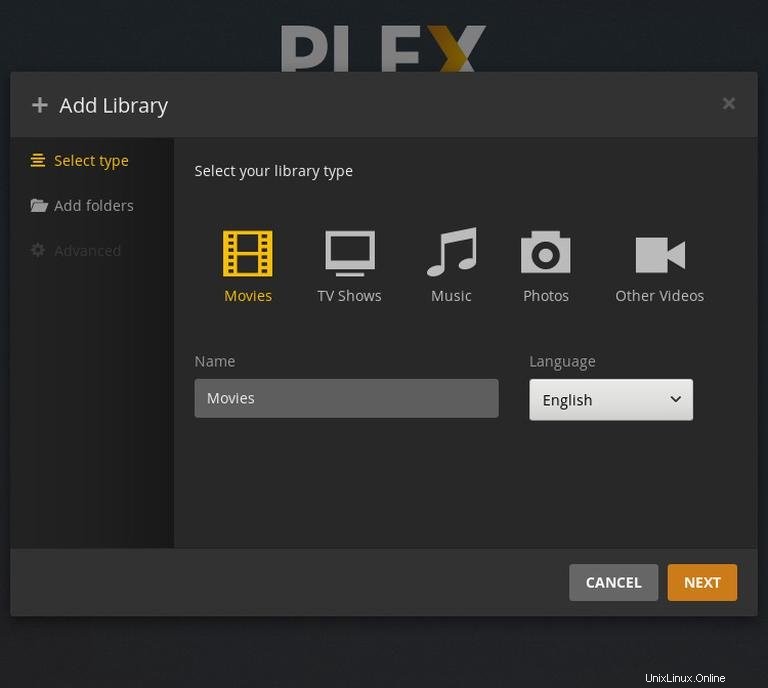
V dalším kroku klikněte na Browse for media folder a přidejte cestu k adresáři, který bude obsahovat mediální soubory Movies, v našem případě /opt/plexmedia/movies .
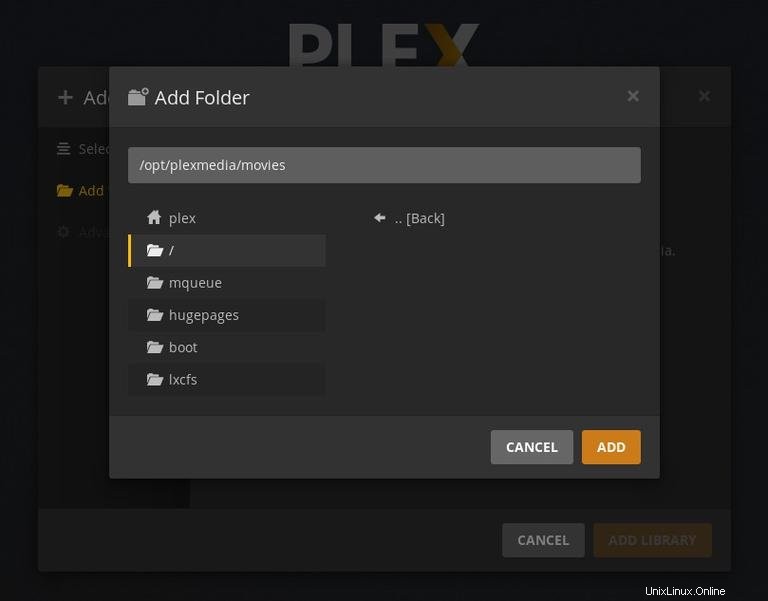
Klikněte na Add a poté na Add Library .
Můžete přidat tolik knihoven, kolik chcete.
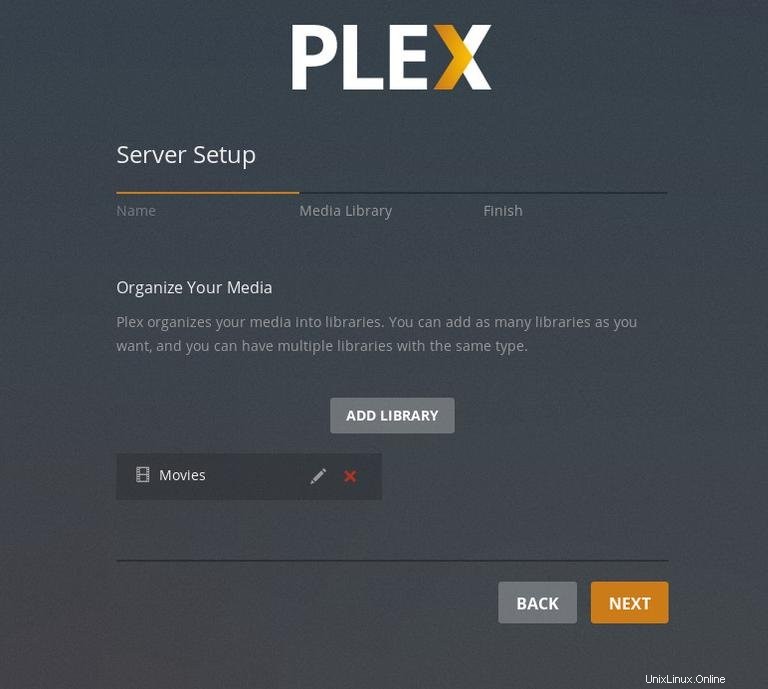
Klikněte na Next a poté Done a budete přesměrováni na webový panel Plex.
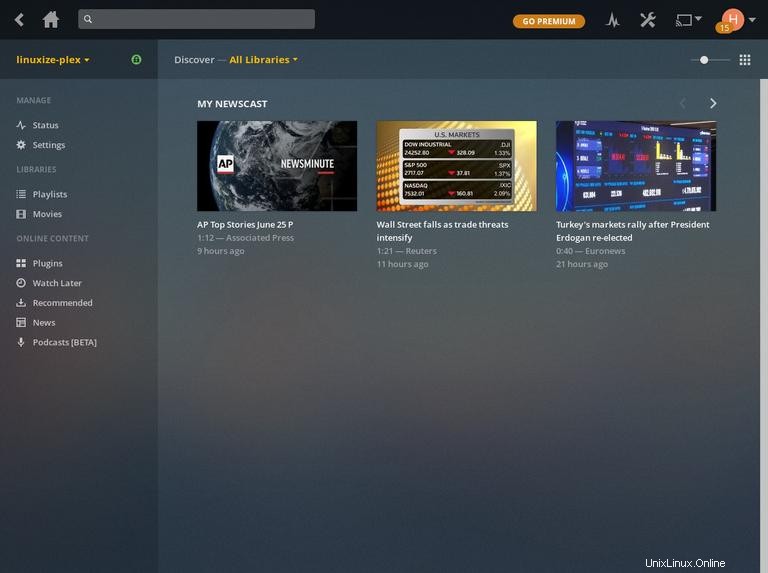
Nyní, když jste dokončili průvodce nastavením, můžete začít prozkoumávat možnosti Plex a všechny věci, které umí.